操作步骤:
1、首先进入电脑的BIOS界面;
2、在BIOS页面找到对应的VT选项;
3、在VT选项后面的设置【Disable】修改为【Enable】保存重启即可。
由于win10默认采用了uefi启动方式,在设置上有些不同,下面介绍下详细的操作方法:
一、首先按下win+i组合键打开windows设置,单击“更新和安全”,如图:
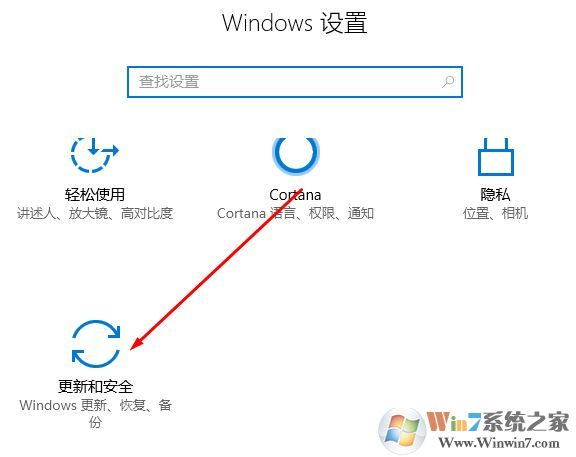
二、单击左侧列表项中的“恢复”单击右侧“立即重启”,如图:

三、电脑重启之后会进入如下页面,单击"疑难解答",如图:
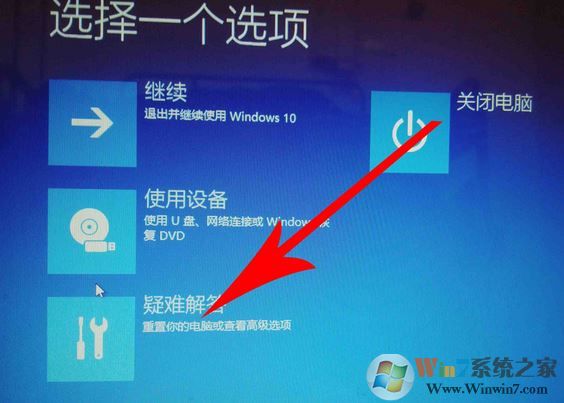
四、在疑难解答界面接着点击高级选项,如图:

五、点击“UEFI固件设置”即进入bios--主板设置,如图所示:
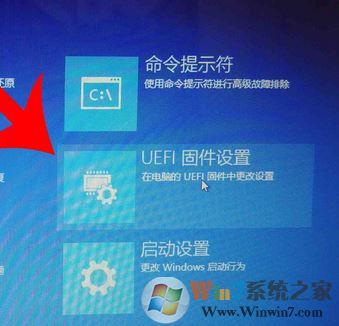
六、最后我们进入BIOS,找到 Intel Virtualization Technology,选择,按enter(回车键),
由于win10默认采用了uefi启动方式,在设置上有些不同,下面介绍下详细的操作方法:
一、首先按下win+i组合键打开windows设置,单击“更新和安全”,如图:
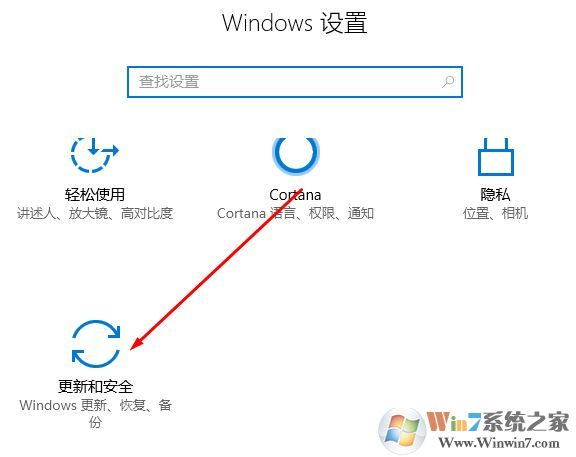
二、单击左侧列表项中的“恢复”单击右侧“立即重启”,如图:

三、电脑重启之后会进入如下页面,单击"疑难解答",如图:
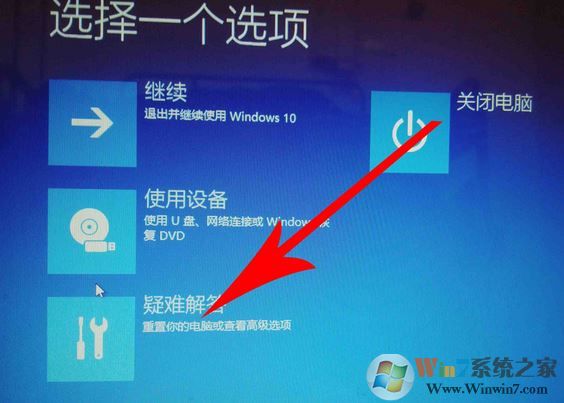
四、在疑难解答界面接着点击高级选项,如图:

五、点击“UEFI固件设置”即进入bios--主板设置,如图所示:
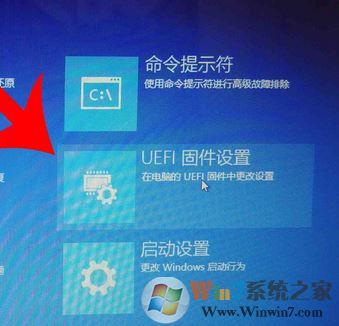
六、最后我们进入BIOS,找到 Intel Virtualization Technology,选择,按enter(回车键),
选择Enable,按enter(回车键),在按下F10--Y/确定保存设置,重启电脑即可完成操作!
以上便是winwin7给大家介绍的win10系统中打开虚拟化技术VT的操作方法!
以上便是winwin7给大家介绍的win10系统中打开虚拟化技术VT的操作方法!